
هرکسی که مدتی یک وب سایت وردپرسی را مدیریت کرده باشد حتما صفحات خالی سفید، صفحاتی که خطا را نشان می دهند، صفحات ورود ناموفق و بسیاری دیگر از مشکلات رایج وردپرس را مشاهده کرده است.
معمولاً مشکل در خود وردپرس نیست، بلکه در مکان دیگری مانند میزبانی وب، افزونه ای که نصب کرده اید، برخی بدافزارها یا چیز دیگری است. فهمیدن اینکه این مشکل کجاست و چگونه آن را برطرف کنید، هدف این پست است.
1. ناسازگاری های نرم افزاری
مسائل ناسازگاری در یک وب سایت وردپرس به تضاد بین اجزای مختلف وب سایت، مانند قالب ها، افزونه ها و هسته وردپرس اشاره دارد. به عنوان مثال، فعالسازی یک افزونه جدید میتواند باعث تضاد با افزونههای موجود شود، یا ارتقای هسته وردپرس میتواند منجر به تضاد با افزونه یا قالب قدیمی شود.
2. بدافزار
بدافزار به کد یا نرمافزار مخربی گفته میشود که برای سرقت اطلاعات، هدایت بازدیدکنندگان به وبسایتهای مخرب و استفاده از منابع سایت برای ذخیره فایلها و موارد دیگر به وبسایت تزریق میشود.
در طول یک آلودگی بدافزار، سرور یک وبسایت وردپرس تمایل دارد که بیشتر کار کند، زیرا منابعی را در اختیار هکرهای سایت شما برای انجام فعالیتهای مخرب قرار میدهد. در نتیجه سرور شما بیش از حد بارگیری می کند و وب سایت شما را خراب می کند.
3. سایت مورد حمله
این امکان وجود دارد که وب سایت شما هک نشده باشد، بلکه تحت نوعی حمله هک به نام حمله DDoS (مخفف Distributed Denial of Service) باشد.
در این نوع حمله، هکرها حجم عظیمی از درخواستها را از منابع متعدد به یک وبسایت وردپرسی ارسال میکنند تا سرور وبسایت را تحت تأثیر قرار دهند و باعث از کار افتادن آن و غیرقابل دسترس کردن آن برای کاربران شوند. حملات DDoS معمولاً با اهداف مخربی مانند ایجاد اختلال، آسیب رساندن به نام سایت یا اخاذی از مالک وب سایت برای منافع مالی انجام می شود.
4. مشکلات میزبانی
گاهی اوقات مشکل در وب سایت شما نیست، بلکه در ارائه دهنده هاست شما است.
شرکت های هاستینگ با کیفیت بالا سرورهای خود را به خوبی نگهداری می کنند و مشتریانی مانند شما به ندرت دچار خرابی می شوند. اما شرکتهای هاستینگ غیراستاندارد بهخاطر میزبانی بیش از حد وبسایتها بر روی یک سرور، با خرابی هارد دیسک، قطع برق، حملات بدافزار، حوادث در حین تعمیر و نگهداری سرور یا بارگذاری بیش از حد سرور شناخته شدهاند.
اینها دلایل رایجی هستند که ممکن است در خرابی وب سایت شما نقش داشته باشند. در بخش بعدی یاد می گیرید که سایت خود را بازیابی کنید و در کمترین زمان آن را راه اندازی کنید.
چگونه در صورت خرابی وردپرس فورا بازیابی کنیم
در زیر چند مرحله متداول وجود دارد که می توانید در صورت خرابی وردپرس، سایت خود را مجدداً فعال کنید.
اگر علت دقیق خرابی را می دانید، به بخش مربوطه بروید. اما اگر این کار را نکردید، توصیه می کنیم مراحل زیر را یکی یکی انجام دهید تا اینکه وب سایت شما به حالت عادی بازگردد.
1. ناسازگاری ها را بررسی کنید و نرم افزار مجرم را حذف کنید
همانطور که قبلا ذکر کردیم، ناسازگاری ها معمولاً به دلیل تضاد بین:
-
دو پلاگین
-
یک افزونه و هسته وردپرس
-
موضوع فعلی و هسته وردپرس
در این بخش به شما نشان خواهیم داد که چگونه بفهمید خرابی به دلیل یک پلاگین یا یک تم و همچنین چگونه می توانید پلاگین یا تم مقصر را پیدا کنید. بیایید با قالب شروع کنیم.
اگر هنوز به داشبورد وردپرس خود دسترسی دارید، به نمایش -> پوسته بروید و یک تم پیش فرض وردپرس (مانند Twenty Twenty-Three، Twenty Twenty-Two و غیره) ست کنید.
اگر به داشبورد وردپرس خود دسترسی ندارید، باید به صورت دستی تم ها را با اتصال مستقیم به سرور خود تغییر دهید. شما می توانید مستقیماً با استفاده از یک سرویس گیرنده FTP به سرور خود متصل شوید.
وارد حساب هاست خود شوید و به cPanel → File Manager بروید.
در مدیریت فایل، به public_html → wp-content → themes بروید. قالب سایت فعال سایت شما باید در داخل پوشه themes قرار گیرد. برای غیرفعال کردن قالب فعلی، پوشه themes را انتخاب کنید، کلیک راست کنید و نام پوشه را تغییر دهید.
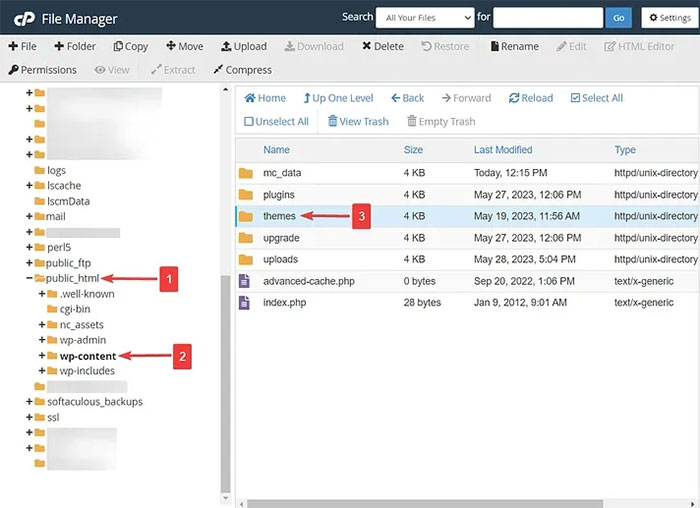
به محض تغییر نام پوشه، تم غیرفعال می شود و سایت وردپرس شما به طور خودکار به یک قالب پیش فرض وردپرس باز می گردد. اگر تمام تم های فعال را حذف کرده اید، می توانید زمانی که به سرور خود متصل هستید، یکی را به صورت دستی نصب کنید.
بعد، وب سایت خود را باز کنید و ببینید که آیا به حالت عادی بازگشته است یا خیر. اگر اینطور نیست، پس سعی کنید حافظه پنهان خود را پاک کرده و دوباره بررسی کنید. سایت هنوز خرابه؟ این ثابت می کند که قالب شما مقصر نبوده است.
-
تداخل افزونه را بررسی کنید
اگر به داشبورد وردپرس خود دسترسی دارید، به صفحه افزونه ها بروید و همه افزونه های خود را غیرفعال کنید. اگر سایت شما پس از غیرفعال کردن افزونه ها شروع به کار کرد، می توانید پلاگین ها را یکی یکی دوباره فعال کنید تا مقصر را پیدا کنید. اگر سایت شما بلافاصله پس از نصب یک افزونه جدید خراب شد، می توانید سعی کنید فقط آن افزونه را قبل از بقیه غیرفعال کنید.
برای کسانی از شما که به داشبورد وردپرس خود دسترسی ندارید، حساب میزبانی خود را باز کنید و به cPanel → مدیریت فایل → public_html → wp-content بروید.
سپس، نام پوشه افزونه ها را به چیزی مانند plugins1 تغییر دهید، که به طور خودکار افزونه های شما را غیرفعال می کند.
اگر اکنون می توانید به سایت وردپرس خود دسترسی پیدا کنید، به داشبورد وردپرس خود وارد شوید. سپس به مدیریت فایل cPanel یا کلاینت FTP خود برگردید و تغییرات انجام شده را به حالت اول برگردانید.
با این کار همه افزونه ها دوباره در قسمت Plugins داشبورد شما ظاهر می شوند، اما همه آنها باید غیرفعال شوند. ادامه دهید و آنها را یکی یکی دوباره فعال کنید تا زمانی که افزونه مشکل ساز را پیدا کنید.
هنگامی که افزونه مشکل ساز را پیدا کردید، افزونه خطا دهنده را حذف و یا با یک افزونه دیگر جایگزین کنید و مطمئن شوید که همه افزونه های دیگری را که غیرفعال کرده اید دوباره فعال کنید.
2. سایت خود را اسکن کنید
آلودگی به بدافزار یکی دیگر از دلایل رایج خرابی وب سایت وردپرس است. برای اینکه بدانید وب سایت شما به بدافزار آلوده شده است یا خیر، باید وب سایت خود را با استفاده از یک افزونه امنیتی اسکن کنید. اگر همچنان می توانید به داشبورد وردپرس خود دسترسی داشته باشید، یک افزونه امنیتی را انتخاب کنید، آن را نصب کنید و سایت خود را با استفاده از افزونه اسکن کنید. اسکن باید چند دقیقه طول بکشد تا کامل شود.
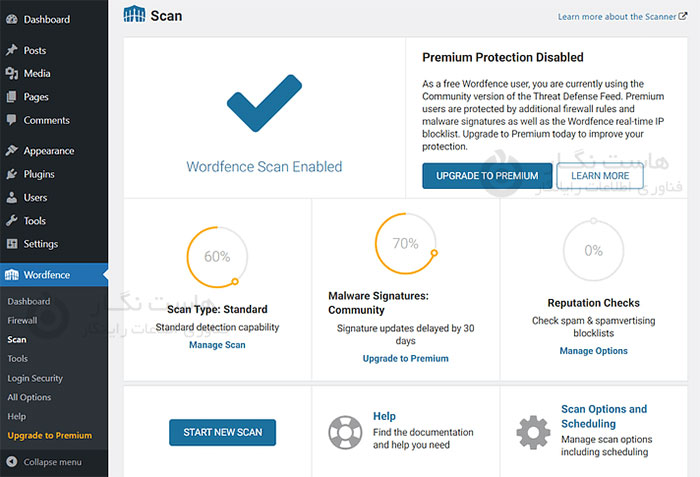
اگر افزونه آلوده به بدافزار را پیدا کرد، می توانید سایت خود را با استفاده از همان ابزار پاک سازی کنید. اگر نه، راه حل بعدی را ادامه دهید. شایان ذکر است که هزینه و روش حذف بدافزار از افزونه ای به افزونه دیگر متفاوت است. بنابراین قبل از انتخاب یک افزونه امنیتی مطمئن شوید که در مورد آنها اطلاعات کسب کرده اید.
اگر نمی توانید به داشبورد وردپرس خود دسترسی پیدا کنید، می توانید یک ابزار اسکن بدافزار مستقل مانند Sucuri SiteCheck را امتحان کنید.
3. یک فایروال و یک CDN نصب کنید
وب سایت شما ممکن است به دلیل حمله DDoS از کار افتاده باشد. برای محافظت از سایت خود در برابر این نوع حمله باید یک فایروال و یک CDN نصب کنید. فایروال یک سیستم امنیتی است که ترافیک ورودی را کنترل می کند و از دسترسی ترافیک بد به سایت جلوگیری می کند.
یک CDN شبکه توزیع شده ای از سرورها را ارائه می دهد که محتوای وب سایت را بر اساس موقعیت جغرافیایی آنها برای بهبود سرعت و عملکرد به کاربران ارائه می دهد. فایروال ترافیک مخرب را شناسایی کرده و از آن جلوگیری می کند و CDN یک نسخه کش شده از سایت شما را از سرورهای خود ارائه می دهد و در نتیجه از بارگذاری بیش از حد سرور و خراب شدن سایت شما جلوگیری می کند.
در این آموزش رفع کرش کردن وردپرس توضیح دادیم. امیدواریم این مقاله آموزشی برای شما مفید بوده باشد، برای دیدن باقی آموزش ها میتوانید وارد منوی پشتیبانی بخش آموزش ها شوید، در صورتی که درباره این آموزش به مشکل یا سوالی برخورد کردید، میتوانید آن را در بخش دیدگاه بیان کنید.
آموزش های مرتبط:
4 مورد از رایج ترین حملات وردپرس
فعال سازی احراز هویت دو مرحله ای وردپرس
بهترین افزونه های بکاپ گیری وردپرس
آموزش نصب افزونه در وردپرس
آموزش غیر فعال کردن افزونه در وردپرس
نحوه مخفی کردن صفحه ورود به وردپرس



